 Accueil
>
Articles pour iOS
> Comment récupérer les photos supprimées de l'iPhone sous iOS 14
Accueil
>
Articles pour iOS
> Comment récupérer les photos supprimées de l'iPhone sous iOS 14
La plupart des utilisateurs d'iPhone prennent des photos pour commémorer des événements. Ils peuvent les partager sur les médias sociaux ou les conserver sur leurs appareils pour une utilisation ultérieure. Malheureusement, ces contenus peuvent être supprimés avant la sauvegarde sur Google Photos. Bien que ce soit une mauvaise nouvelle, vous pouvez retourner la situation et la rendre moins problématique en récupérant les photos supprimées de l'iPhone sous iOS 14. Cet article vous donne différentes perspectives sur la façon dont vous pouvez facilement récupérer des photos définitivement supprimées de l'iPhone gratuitement sur iOS 14.
Récupérez les photos supprimées d'un album récemment effacé sur iOS 14
Lorsque vos enfants jouent à des jeux sur votre iPhone, il se peut qu'ils soient un peu curieux et qu'ils aillent sur l'application Photos. En raison de leurs connaissances limitées, ils peuvent supprimer accidentellement vos photos.
Si vous souhaitez récupérer des photos supprimées de l'iPhone sous iOS 14, vous pouvez commencer par le dossier Récemment supprimées, où Photos App enregistre les images pendant 30 jours avant de les supprimer définitivement de l'iPhone.
Pour récupérer les photos supprimées de l'iPhone sous iOS 14 à partir de l'album récemment supprimé, procédez comme suit ;
- Allez dans l'application Photos de votre iPhone
- Faites défiler l'écran vers le bas jusqu'à ce que vous trouviez l'album récemment supprimé, répertorié sous Autres albums.
- Choisissez Supprimées récemment, où toutes les photos récemment supprimées sont stockées.
- Choisissez ensuite Sélectionner en haut à droite de l'écran.
- Sélectionnez les images que vous souhaitez récupérer
- Ensuite, choisissez Récupérer situé en bas de l'écran
- Appuyez maintenant sur Récupérer les photos.
Vos images seront récupérées immédiatement et, surtout, elles conserveront leur place dans votre bibliothèque de photos, comme si la suppression n'avait jamais eu lieu.
La capacité de l'application Photos d'Apple à conserver un historique des images supprimées vous donne la possibilité de sauver des images supprimées accidentellement, ou de repenser aux photos que vous supprimez volontairement.
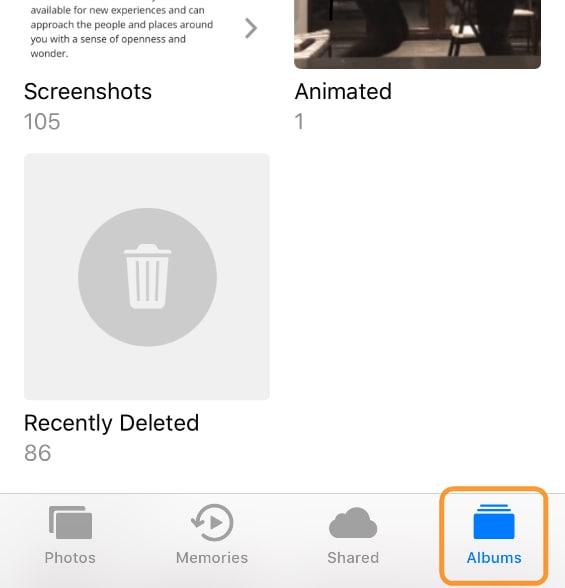
Extraire des photos d'une sauvegarde d'iPhone sans iPhone sous iOS 14
Si la méthode ci-dessus ne vous aide pas à récupérer les photos supprimées de façon permanente iPhone gratuit sur iOS 14, essayez d'extraire sans iPhone. Il est possible de récupérer les photos supprimées de l'iPhone sur iOS 14 sans votre iPhone, grâce à l'extracteur de sauvegarde CopyTrans. Cela s'avère également utile si votre iPhone est perdu ou volé, ce qui signifie que vous ne pouvez pas accéder à vos photos. Notez toutefois que cela ne fonctionne que si vous avez sauvegardé vos photos, ce qui est tout à fait possible.
Puisque vous n'avez pas votre iPhone pour le faire, vous devrez effectuer une recherche de sauvegarde automatique complète sur votre PC en utilisant CopyTrans Backup Extractor. Voici les étapes à suivre ;
- Téléchargez CopyTrans Backup Extractor et exécutez le programme.
- Le programme commencera à rechercher les sauvegardes sur votre PC.
- Plusieurs sauvegardes vont s'afficher et si vous ne trouvez pas celle dont vous avez besoin, elle peut se trouver dans iCloud.
- Utilisez CopyTrans Backup Extractor pour le trouver en frappant les sauvegardes iCloud.
- Choisissez la sauvegarde contenant vos photos
- Choisir des photos
- Sélectionnez un dossier pour l'extraction et attendez que le processus se termine.
- Comme cela devrait se dérouler comme prévu, confirmez en accédant à l'option Aller au dossier, où vous trouverez les photos extraites.
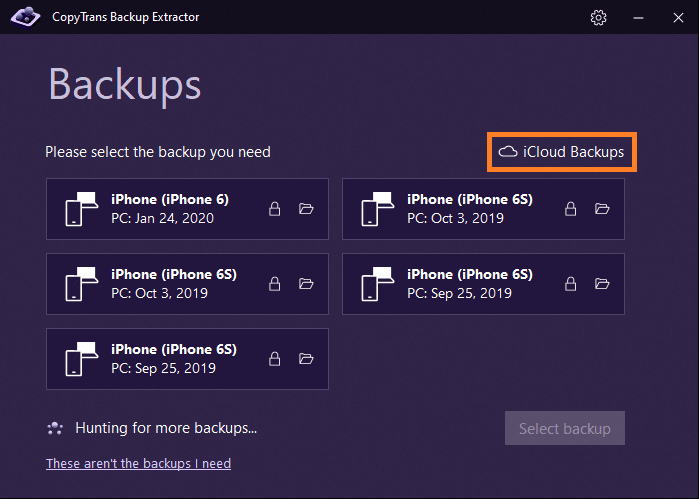
Restaurer des photos supprimées sur l'iPhone à partir d'une sauvegarde iCloud sous iOS 14
Si vous avez récemment sauvegardé votre iPhone sur iCloud, il est alors facile de récupérer les photos supprimées de l'iPhone sur iOS 14 à partir de la sauvegarde iCloud. Cette méthode est parfaite et donc fortement recommandée, car elle vous permet de conserver les dernières modifications apportées à l'iPhone pendant que vous restaurez vos photos.
Voici la procédure à suivre ;
- Commencez par préserver les données les plus récentes de votre iPhone, en faisant une nouvelle sauvegarde avec CopyTrans Shelbee. Attention toutefois, les éléments tels que la bibliothèque musicale ne seront pas sauvegardés.
- Vérifiez que vous disposez d'une sauvegarde iCloud valide contenant les photos supprimées que vous souhaitez restaurer. Donc, allez dans Réglages iPhone, choisissez Apple ID, cliquez sur iCloud, sélectionnez Stockage, puis allez dans Gérer le stockage et choisissez Sauvegardes. Vous devriez voir le dispositif, la date et la taille de la dernière sauvegarde.
- Si la sauvegarde est disponible, reposez l'iPhone. Dans les paramètres, allez dans Général> Réinitialiser> Effacer tout le contenu et les paramètres.
- Redémarrez vos iPhones, puis allez dans Apps and Data, choisissez Restore from iCloud backup et connectez-vous à votre compte iCloud.
- Choisissez la sauvegarde respective avec les photos supprimées
- Une fois la restauration terminée, allez dans Camera Roll et copiez toutes les photos et vidéos sur le PC en utilisant CopyTrans Photo.
- Après avoir récupéré les photos et les avoir enregistrées sur le PC, restaurez la sauvegarde la plus récente créée avec CopyTrans Shelbee précédemment.
- Maintenant, ramenez les photos supprimées dans votre iPhone par CopyTrans Photo

Restaurer des photos supprimées sur l'iPhone à partir d'une sauvegarde iTunes sous iOS 14
Une autre façon de récupérer les photos définitivement supprimées iPhone gratuit sur iOS 14 est de récupérer à partir de la sauvegarde iTunes. Cette méthode nécessite que vous ayez votre iPhone avec vous, ainsi qu'un ordinateur. Voici les étapes à suivre pour récupérer les photos par cette méthode.
- À l'aide d'un câble USB Apple fiable, connectez l'iPhone à l'ordinateur.
- Sur votre ordinateur, exécutez iTunes ; assurez-vous qu'il s'agit de la dernière version d'iTunes.
- Sur l'interface, allez dans l'onglet Résumé et choisissez immédiatement la fonction Restaurer. Alternativement, vous pouvez choisir l'iPhone respectif connecté et ensuite cliquer sur le bouton Restaurer la sauvegarde.
- Lorsque vous y êtes invité, assurez-vous de choisir le fichier de sauvegarde préféré ou récent.
- Cliquez sur la fonction Restaurer pour procéder au processus de restauration.
- Lorsque le processus est terminé, déconnectez votre iPhone et confirmez que les photos ont été restaurées. Vous devriez trouver la dernière sauvegarde.
Ce processus est la dernière option pour récupérer les photos supprimées de l'iPhone sous iOS 14 car il présente de nombreux inconvénients.
- Il remplace les dernières données stockées dans votre iPhone.
- Vous devez désactiver Find My iPhone sur les appareils iOS 14, un processus qui nécessite l'insertion du compte iCloud et du mot de passe appropriés.
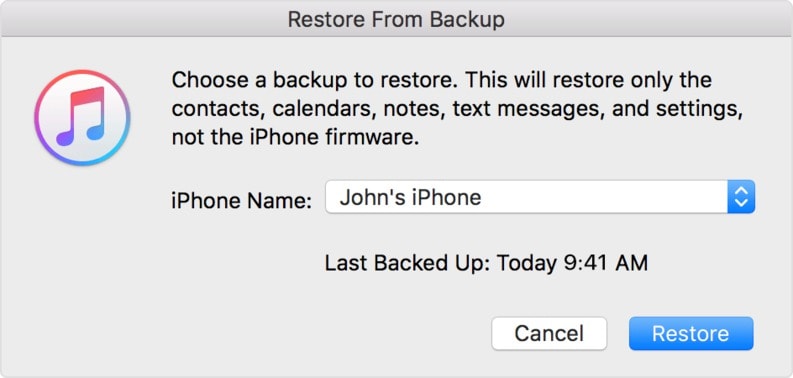
Meilleur éditeur de PDF pour iPhone/iPad pour iOS 14 - PDFelement pour iOS
Lorsque le processus de récupération des photos supprimées de manière permanente iPhone gratuit sur iOS 14 réussit, vous pouvez utiliser les images dans vos documents PDF. Pour cette fonction et d'autres fonctions de gestion des PDF, vous avez besoin d'un éditeur de PDF robuste tel que PDFelement pour iOS. Cette application facilite le travail avec les fichiers PDF, ce qui vous permet d'inclure des images et des liens lors de la conversion vers d'autres fichiers.
 100% sécurité garantie
100% sécurité garantie 
PDFelement pour iOS est spécialisé dans l'édition, la conversion et la gestion globale des PDF. Vous pouvez donc l'utiliser pour incorporer des images importantes qui peuvent faire l'objet d'une rotation ainsi que des liens vers certains sites Web. Vous pouvez également modifier le contenu du texte en l'ajoutant, le supprimant et le supprimant, tout comme vous utilisez la reconnaissance des polices pour manipuler la police du texte. Lorsqu'il s'agit de tels projets, PDFelement pour iOS vous aide à les convertir dans les formats alternatifs les plus appropriés, comme PowerPoint, Excel et Word.
PDFelement pour iOS est indispensable lorsque vous devez incorporer des images dans vos documents PDF. Il facilite l'ajout, la suppression et la rotation et convient donc aux hommes d'affaires, ainsi qu'aux autres professionnels et aux étudiants. Vous pouvez facilement faire des présentations PowerPoint rapidement sur demande et également rendre les données Excel présentables pour l'analyse. Après la manipulation du PDF, vous pouvez partager les fichiers instantanément par courrier électronique.
 100% sécurité garantie
100% sécurité garantie Téléchargement gratuit ou Acheter PDFelement
Téléchargement gratuit ou Acheter PDFelement
Articles connexes
- Comment utiliser la bibliothèque d'applications pour iPhone/iPad dans iOS 14
- Comment ouvrir des fichiers Zip sur votre iPhone ou iPad dans iOS 14
- Comment utiliser l'application Android et iOS Password Safe ?
- Comment télécharger et installer facilement iOS 11 sur un iPhone/iPad
- Comment Changer, Ajouter ou Supprimer le Mode de Paiement d'un identifiant Apple sur iOS 14 ?
 100% sécurisé |
100% sécurisé |




Clara Durand
chief Editor